photoshop黃色光點與矢量人物視覺表現
時間:2024-02-04 17:15作者:下載吧人氣:35
簡介:本例是一副黃色光點與矢量人物視覺表現特效作品,在本例的制作中畫筆的參數設置,值得各位朋友的特別關注,畫筆設置在我們設計作品時經常使用,所以了解畫筆工具以便我們繪制更好的圖像效果。此作品首先是結合圖層樣式及“色相/飽和度”調整圖層制作背景圖像;結合圖形繪制及變換并復制功能,制作放射圖形效果;結合畫筆工具及特殊形態的畫筆素材,制作具有漸隱效果的金色漸隱星光效果;利用圖層樣式為金色漸隱星光增加發光效果;結合圖形繪制及路徑運算等功能,制作人物身體上的裝飾項鏈。下圖為最終效果

1. 按Ctrl+N新建一個文件,如圖1設置參數。
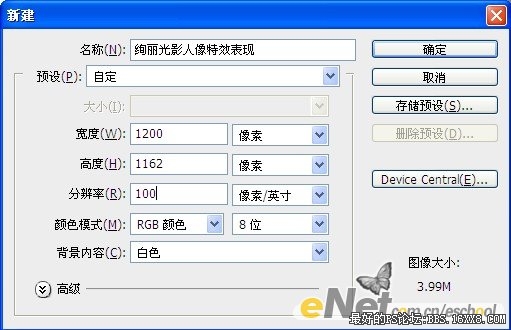
2. 打開“素材1”,如圖2.01所示。使用移動工具將其移至當前圖像中,覆蓋當前畫布,得到“圖層1”。單擊添加圖層樣式按鈕,在彈出的菜單中選擇“顏色疊加”命令,并如圖2.02所示設置參數。得到如圖2.03所示效果。

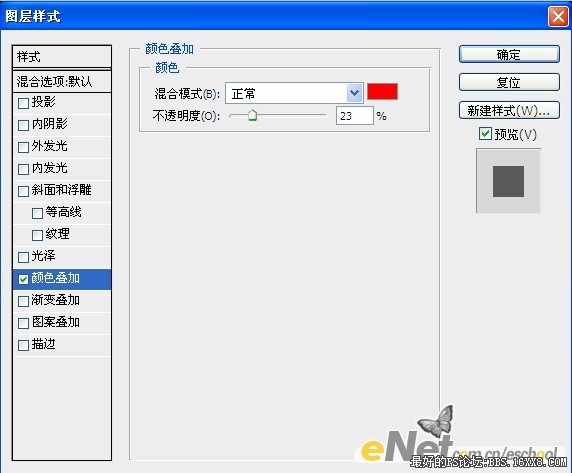

3.單擊創建新的填充或調整圖層,在彈出的菜單中選擇“色相/飽和度”命令,并且在彈出的對話框中設置如圖3.01里調板所示參數,按確定確認。按Ctrl+Alt+G組合鍵應用“創建剪貼蒙版”命令,得到如圖3.02所示效果,同時得到圖層“色相/飽和度1”。
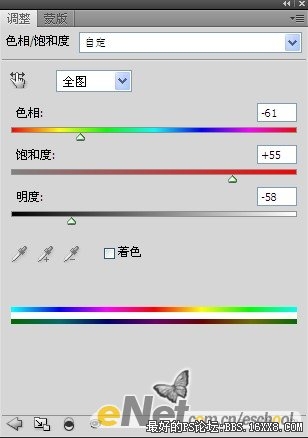

4.設置前景色的顏色值為#ff6000,然后選擇鋼筆工具,在工具選項欄上選擇形狀圖層按鈕,在當前畫布中繪制矩形條,得到“形狀1”,如圖4所示

5.按Ctrl+Alt+T組合鍵調出自由變換并復制控制框,移動中心點至如圖5.01所示圖形的底部,以改變變換中心,拖動變換控制框順時針選注32.7度,按回車確認變換操作,按Alt+Ctrl+Shift+G組合鍵9次連續執行再次變換并復制操作,得到如圖5。02所示效果。


photoshop下載
6.按Ctrl+T組合鍵調出自由變換控制框,按住Shift鍵想變換框外部拖動控制句柄,以等比放大圖像,按回車鍵確認變換操作,直至得到如圖6所示效果。

7.在“形狀1”圖層名稱上單擊鼠標右鍵,在彈出的菜單中選擇“轉換為智能對象”命令,從而將其轉換成為智能對象圖層。選擇“濾鏡” “模糊” “高斯模糊”命令,在彈出的對話框中設置“半徑”數值為9.7,得到如圖7.01所示效果。設置其“不透明度”為31%,得到如圖6.02所示效果。


8.新建一個圖層得到“圖層2”,并設置前景色的顏色值#ffd200,然后選擇畫筆工具,在其工具選項欄中設置適當的畫筆大小及不透明度,在發射線左側進行豎向涂抹,直至得到如圖8.01所示效果。設置其“不透明度”為28%,得到如圖8.02所示效果。


9.設置顏色為#ff6600,使用上一步同樣的方法,在發射線右側進行豎向涂抹,并設置其“不透明度”為25%,得到如圖9所示效果。然后選擇“圖層1”至“圖層3”之間的所有圖層,然后按Ctrl+G合并一個組,改名為“底色”。

10.打開“素材2”,如圖10.01所示。用移動工具將其移動到當前畫布的中心位置,結合自由變換控制框,調整圖像大小,得到“圖層4”得到如圖10.02所示效果,接著添加“顏色疊加”和“外發光”圖層樣式,并設置其對話框如圖10.03和如圖10.04所示,得到如圖10.05所示效果。





11.新建一個圖層得到“圖層5”,設置前景色為#2e2100,選擇畫筆工具,在其工具選項欄中設置適當的畫筆大小及不透明度,在人物下方涂抹,以制作陰影,直至得到如圖11所示效果。

12.選擇“底色”圖層組,并新建一個圖層得到“圖層6”,設置前景色的顏色值為#ec7705,選擇畫筆工具,按F5鍵顯示“畫筆“調板,單擊右上角三角按鈕,在彈出的菜單中選擇“載入畫筆”命令,在彈出的對話框中選擇 “素材3”,按“載入”按鈕載入素材。在人物上半身周圍進行涂抹,直至得到如圖12.01所示效果,新建一個圖層得到“圖層7”設置畫筆大小為50像素,并設置前景色為#fad426,接著在人物周圍進行涂抹,直至得到如圖12.02所示效果。


13.選擇“圖層5”,按照第12步的操作方法,添加畫筆“素材4”,繼續在人物下身制作環繞星光效果,得到如圖13.01~13.04所示效果,然后選中“圖層8”至“圖層11”所有圖層,將其組合成一個組,并修改名稱為“圍繞的星光”。




14.選擇“圍繞的星光”,下面結合形狀工具,制作圓環效果,得到“形狀2”,然后結合路徑選擇工具,按照第5步的操作方法,調整圖像大小、位置、以制作項鏈及耳環效果,如圖14所示效果。

15.單擊添加圖層樣式按鈕,在彈出的菜單中選擇“外發光”命令,并設置其對話框如圖15.01所示,得到如圖15.02所示效果。在外發光的選項卡對話框中,設置顏色塊的顏色值為#fedf1d。
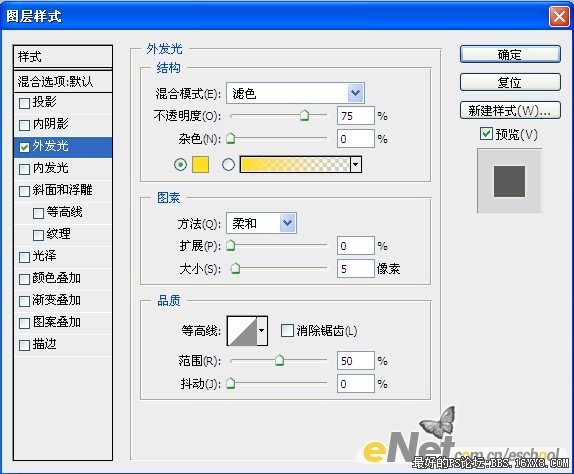

16.按Ctrl+J組合鍵復制“形狀2”得到“形狀2副本”,并將其移至“形狀2”的下方,更改“外發光”圖層樣式的設置,并設置其對話框如圖16.01所示,其中對話框里的顏色塊顏色值為#ee7805,得到如圖16.02所示效果。然后將“形狀2”和“形狀2副本”編組,并重新命名為“項鏈及耳環”。
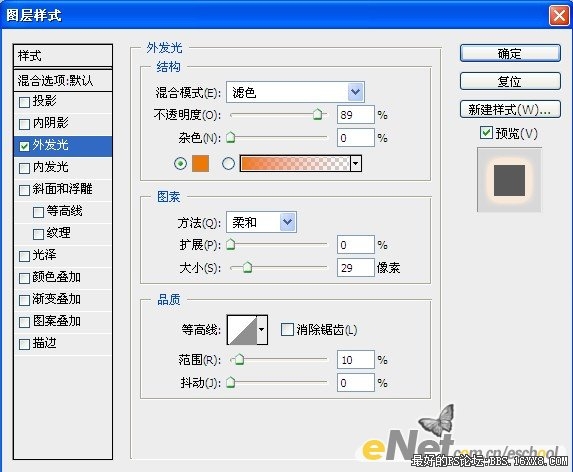

17.下面通過“亮度/對比度”命令,將畫面的亮度及對比度調整更加清晰。單擊創建新的填充或調整圖層按鈕,在彈出的菜單中選擇“亮度/對比度”命令,并設置其對話框如圖17.01所示,單擊確定,得到如圖17.02所示效果,同時得到圖層“亮度/對比度1”。
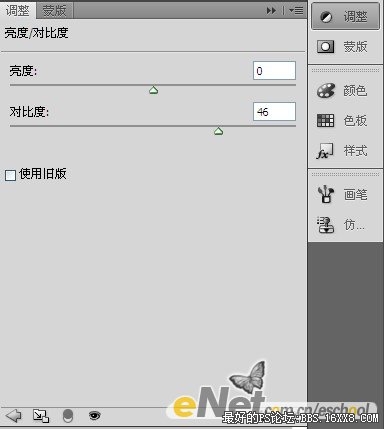

18.按Ctrl+Alt+Shift+E組合鍵應用“蓋印“命令,從而將當前所有可見圖層合并至一個圖層,得到”圖層12“。選擇“濾鏡” “銳化” “USM銳化”命令,并設置對話框如圖18.01所示,得到18.02所示效果。
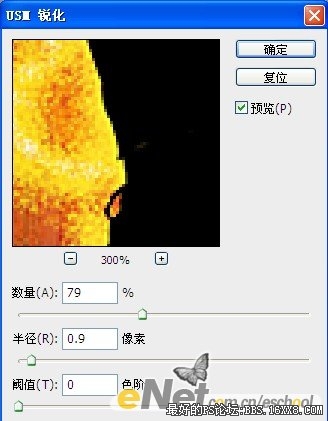

19.最后結合文字工具,選擇適當的字體和大小,在當前畫布上添加文字,完成制作,得到如圖19所示效果。

作者:木易 來源:eNet硅谷動力

1. 按Ctrl+N新建一個文件,如圖1設置參數。
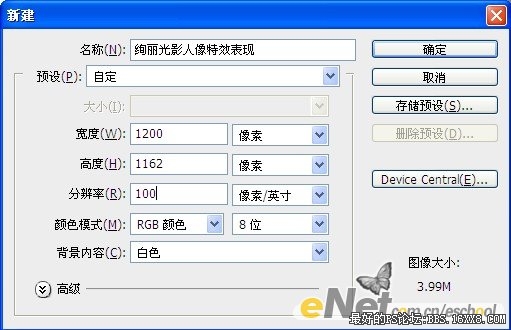
2. 打開“素材1”,如圖2.01所示。使用移動工具將其移至當前圖像中,覆蓋當前畫布,得到“圖層1”。單擊添加圖層樣式按鈕,在彈出的菜單中選擇“顏色疊加”命令,并如圖2.02所示設置參數。得到如圖2.03所示效果。

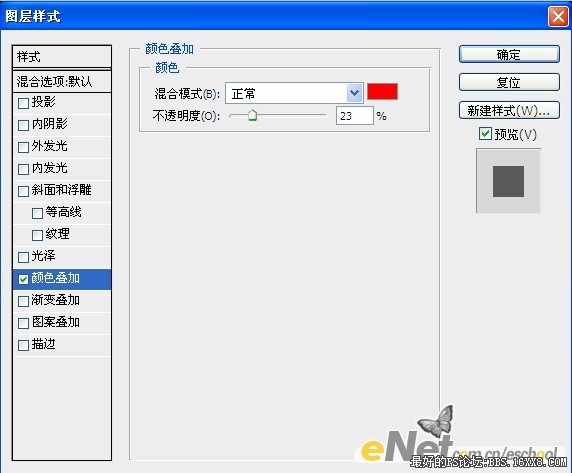

3.單擊創建新的填充或調整圖層,在彈出的菜單中選擇“色相/飽和度”命令,并且在彈出的對話框中設置如圖3.01里調板所示參數,按確定確認。按Ctrl+Alt+G組合鍵應用“創建剪貼蒙版”命令,得到如圖3.02所示效果,同時得到圖層“色相/飽和度1”。
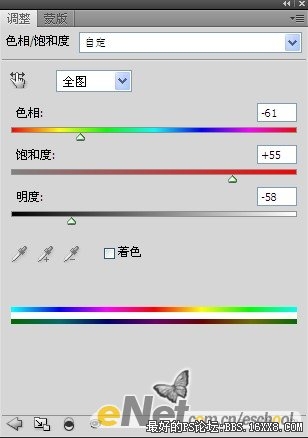

4.設置前景色的顏色值為#ff6000,然后選擇鋼筆工具,在工具選項欄上選擇形狀圖層按鈕,在當前畫布中繪制矩形條,得到“形狀1”,如圖4所示

5.按Ctrl+Alt+T組合鍵調出自由變換并復制控制框,移動中心點至如圖5.01所示圖形的底部,以改變變換中心,拖動變換控制框順時針選注32.7度,按回車確認變換操作,按Alt+Ctrl+Shift+G組合鍵9次連續執行再次變換并復制操作,得到如圖5。02所示效果。


photoshop下載
6.按Ctrl+T組合鍵調出自由變換控制框,按住Shift鍵想變換框外部拖動控制句柄,以等比放大圖像,按回車鍵確認變換操作,直至得到如圖6所示效果。

7.在“形狀1”圖層名稱上單擊鼠標右鍵,在彈出的菜單中選擇“轉換為智能對象”命令,從而將其轉換成為智能對象圖層。選擇“濾鏡” “模糊” “高斯模糊”命令,在彈出的對話框中設置“半徑”數值為9.7,得到如圖7.01所示效果。設置其“不透明度”為31%,得到如圖6.02所示效果。


8.新建一個圖層得到“圖層2”,并設置前景色的顏色值#ffd200,然后選擇畫筆工具,在其工具選項欄中設置適當的畫筆大小及不透明度,在發射線左側進行豎向涂抹,直至得到如圖8.01所示效果。設置其“不透明度”為28%,得到如圖8.02所示效果。


9.設置顏色為#ff6600,使用上一步同樣的方法,在發射線右側進行豎向涂抹,并設置其“不透明度”為25%,得到如圖9所示效果。然后選擇“圖層1”至“圖層3”之間的所有圖層,然后按Ctrl+G合并一個組,改名為“底色”。

10.打開“素材2”,如圖10.01所示。用移動工具將其移動到當前畫布的中心位置,結合自由變換控制框,調整圖像大小,得到“圖層4”得到如圖10.02所示效果,接著添加“顏色疊加”和“外發光”圖層樣式,并設置其對話框如圖10.03和如圖10.04所示,得到如圖10.05所示效果。





11.新建一個圖層得到“圖層5”,設置前景色為#2e2100,選擇畫筆工具,在其工具選項欄中設置適當的畫筆大小及不透明度,在人物下方涂抹,以制作陰影,直至得到如圖11所示效果。

12.選擇“底色”圖層組,并新建一個圖層得到“圖層6”,設置前景色的顏色值為#ec7705,選擇畫筆工具,按F5鍵顯示“畫筆“調板,單擊右上角三角按鈕,在彈出的菜單中選擇“載入畫筆”命令,在彈出的對話框中選擇 “素材3”,按“載入”按鈕載入素材。在人物上半身周圍進行涂抹,直至得到如圖12.01所示效果,新建一個圖層得到“圖層7”設置畫筆大小為50像素,并設置前景色為#fad426,接著在人物周圍進行涂抹,直至得到如圖12.02所示效果。


13.選擇“圖層5”,按照第12步的操作方法,添加畫筆“素材4”,繼續在人物下身制作環繞星光效果,得到如圖13.01~13.04所示效果,然后選中“圖層8”至“圖層11”所有圖層,將其組合成一個組,并修改名稱為“圍繞的星光”。




14.選擇“圍繞的星光”,下面結合形狀工具,制作圓環效果,得到“形狀2”,然后結合路徑選擇工具,按照第5步的操作方法,調整圖像大小、位置、以制作項鏈及耳環效果,如圖14所示效果。

15.單擊添加圖層樣式按鈕,在彈出的菜單中選擇“外發光”命令,并設置其對話框如圖15.01所示,得到如圖15.02所示效果。在外發光的選項卡對話框中,設置顏色塊的顏色值為#fedf1d。
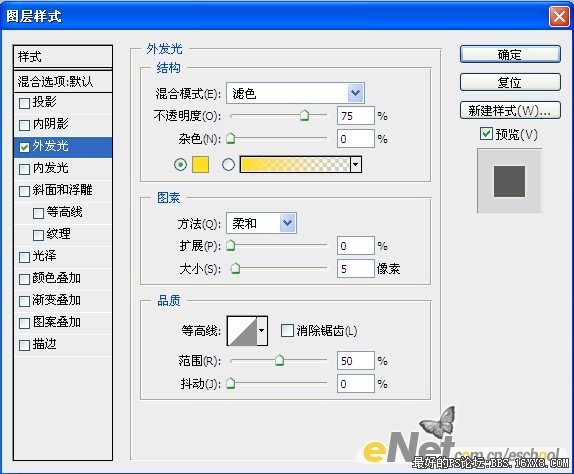

16.按Ctrl+J組合鍵復制“形狀2”得到“形狀2副本”,并將其移至“形狀2”的下方,更改“外發光”圖層樣式的設置,并設置其對話框如圖16.01所示,其中對話框里的顏色塊顏色值為#ee7805,得到如圖16.02所示效果。然后將“形狀2”和“形狀2副本”編組,并重新命名為“項鏈及耳環”。
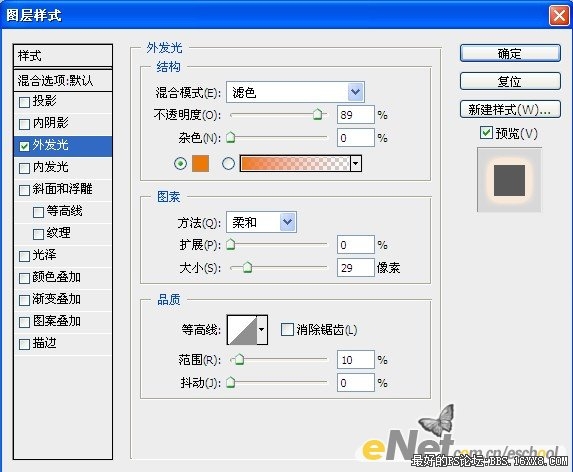

17.下面通過“亮度/對比度”命令,將畫面的亮度及對比度調整更加清晰。單擊創建新的填充或調整圖層按鈕,在彈出的菜單中選擇“亮度/對比度”命令,并設置其對話框如圖17.01所示,單擊確定,得到如圖17.02所示效果,同時得到圖層“亮度/對比度1”。
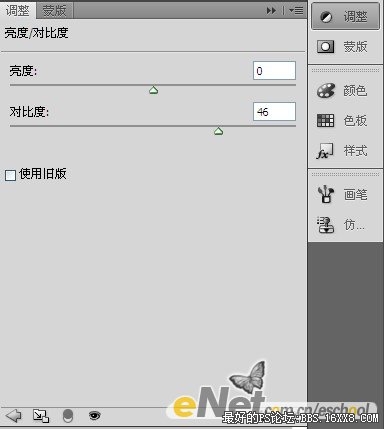

18.按Ctrl+Alt+Shift+E組合鍵應用“蓋印“命令,從而將當前所有可見圖層合并至一個圖層,得到”圖層12“。選擇“濾鏡” “銳化” “USM銳化”命令,并設置對話框如圖18.01所示,得到18.02所示效果。
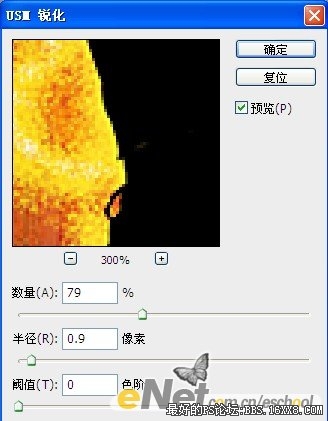

19.最后結合文字工具,選擇適當的字體和大小,在當前畫布上添加文字,完成制作,得到如圖19所示效果。

作者:木易 來源:eNet硅谷動力
標簽視覺,表現,人物,矢量,黃色,光點,photoshop

網友評論